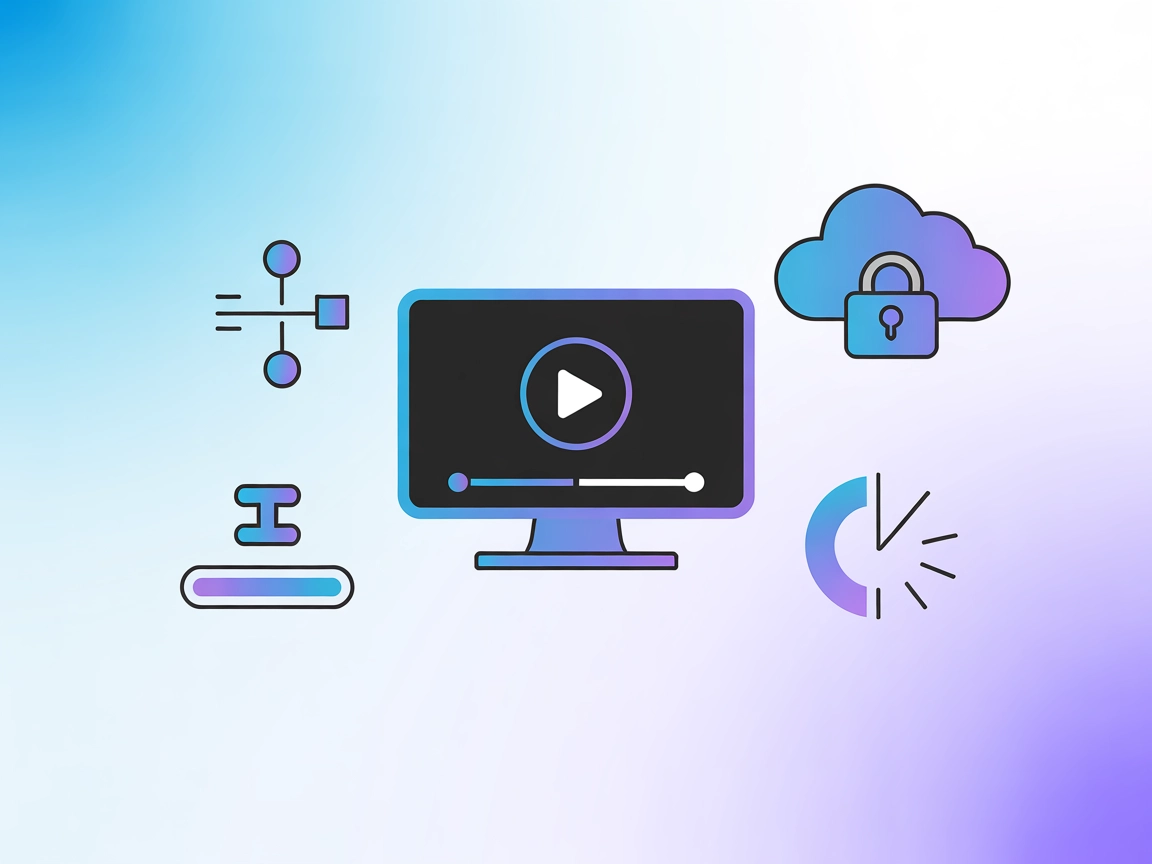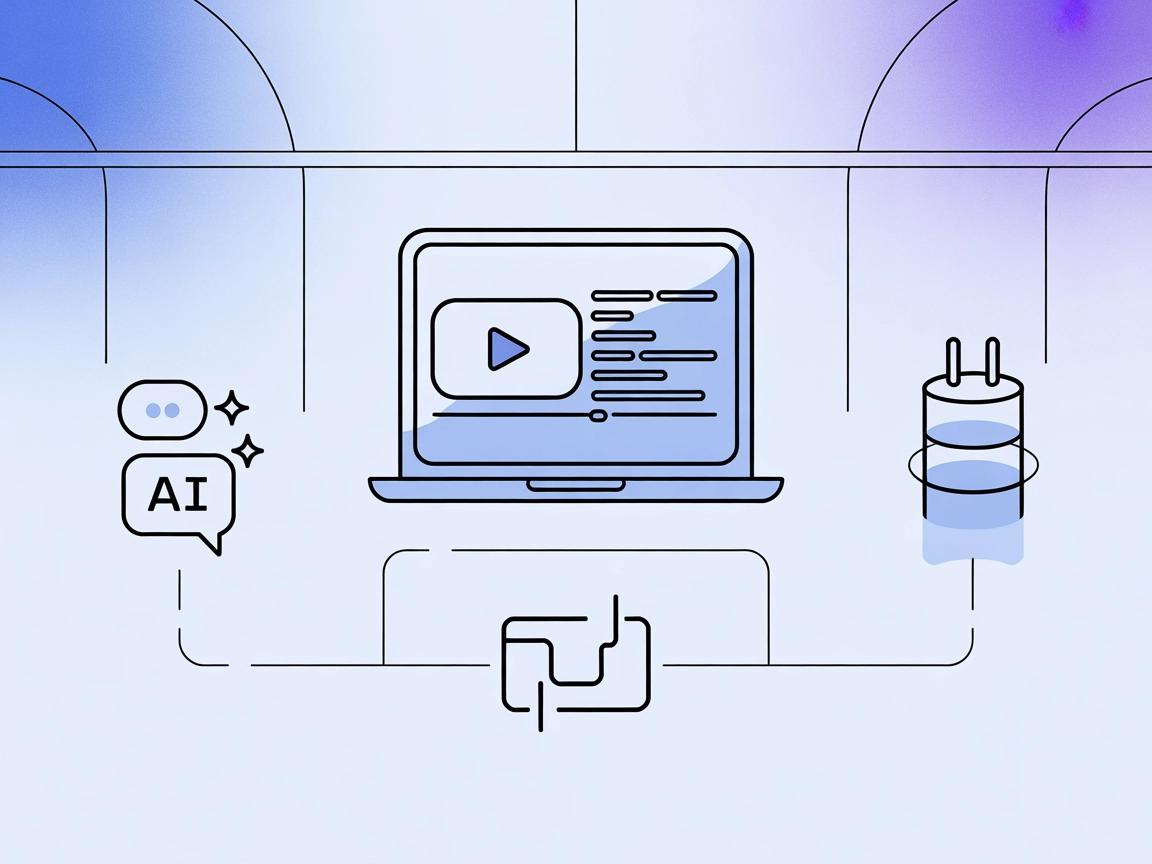Video Editor MCP
Integra FlowHunt con il server Video Editor MCP per abilitare il montaggio video potenziato dall'IA, la ricerca intelligente, la gestione automatizzata dei prog...
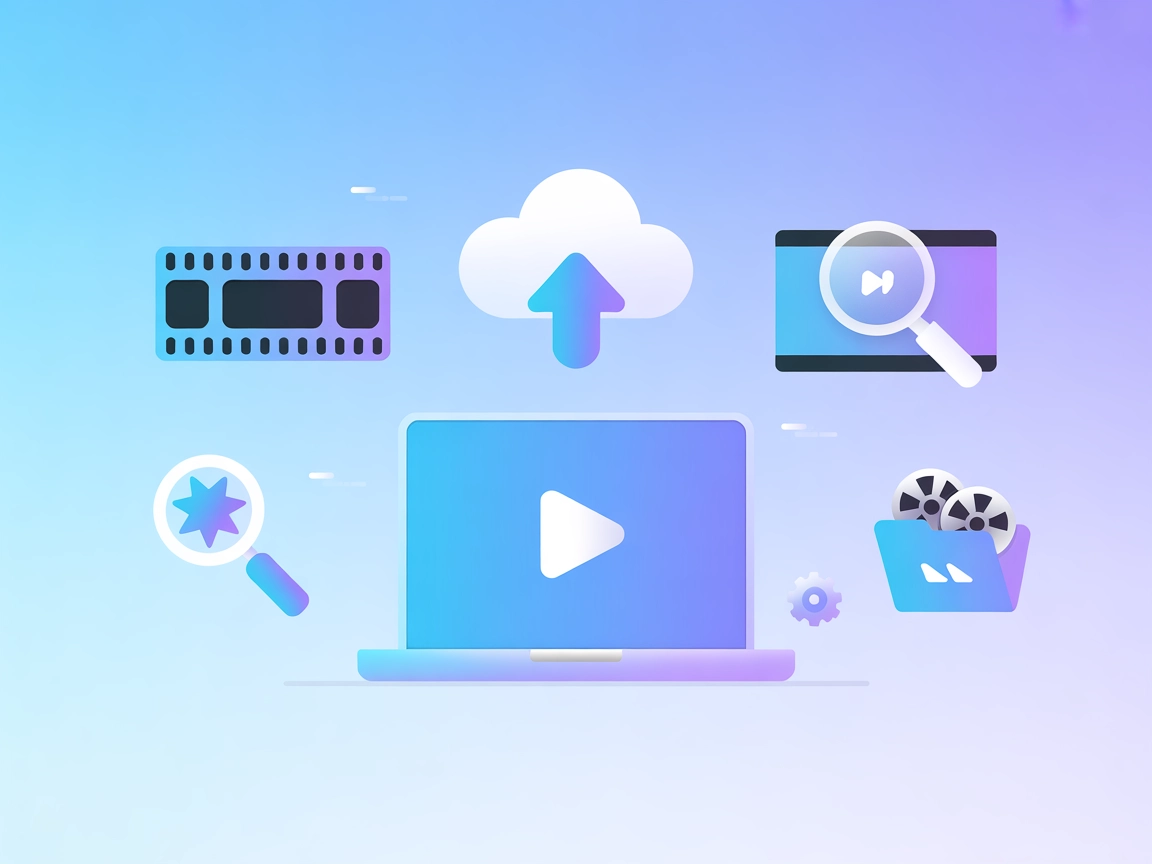
Integra montaggio video AI, ricerca e gestione progetti automatizzata in FlowHunt con il Server MCP Video Editor per Video Jungle.
FlowHunt fornisce un livello di sicurezza aggiuntivo tra i tuoi sistemi interni e gli strumenti AI, dandoti controllo granulare su quali strumenti sono accessibili dai tuoi server MCP. I server MCP ospitati nella nostra infrastruttura possono essere integrati perfettamente con il chatbot di FlowHunt così come con le piattaforme AI popolari come ChatGPT, Claude e vari editor AI.
Il Server MCP Video Editor è uno strumento che collega gli assistenti AI con la piattaforma video Video Jungle, permettendo un’integrazione senza soluzione di continuità per operazioni di caricamento, modifica, ricerca e generazione di video. Collegando i flussi di lavoro AI con le API e le risorse di Video Jungle, sviluppatori e utenti possono automatizzare la creazione di progetti video, gestire asset, generare modifiche in base al contesto o ai risultati di ricerca e interagire con i contenuti video su larga scala. Questo server consente ai large language model di eseguire operazioni video complesse, come analisi di contenuti audio/video, editing dal vivo e recupero di metadati di progetto, sfruttando sia risorse cloud che locali. Per utilizzarlo, è necessario registrarsi su Video Jungle e fornire la propria chiave API.
Attualmente non sono documentati template di prompt nel repository.
@video-editor/mcp-server@latest.Esempio JSON:
{
"mcpServers": {
"video-editor-mcp": {
"command": "video-editor-mcp",
"args": ["$VIDEO_JUNGLE_API_KEY"]
}
}
}
Protezione della chiave API:
{
"mcpServers": {
"video-editor-mcp": {
"command": "video-editor-mcp",
"env": {
"VIDEO_JUNGLE_API_KEY": "your-api-key-here"
}
}
}
}
claude_desktop_config.json (Mac: ~/Library/Application Support/Claude/claude_desktop_config.json, Windows: %APPDATA%/Claude/claude_desktop_config.json).Esempio JSON:
{
"mcpServers": {
"video-editor-mcp": {
"command": "video-editor-mcp",
"args": ["$VIDEO_JUNGLE_API_KEY"]
}
}
}
Protezione della chiave API:
{
"mcpServers": {
"video-editor-mcp": {
"command": "video-editor-mcp",
"env": {
"VIDEO_JUNGLE_API_KEY": "your-api-key-here"
}
}
}
}
@video-editor/mcp-server@latest.Esempio JSON:
{
"mcpServers": {
"video-editor-mcp": {
"command": "video-editor-mcp",
"args": ["$VIDEO_JUNGLE_API_KEY"]
}
}
}
Protezione della chiave API:
{
"mcpServers": {
"video-editor-mcp": {
"command": "video-editor-mcp",
"env": {
"VIDEO_JUNGLE_API_KEY": "your-api-key-here"
}
}
}
}
@video-editor/mcp-server@latest.Esempio JSON:
{
"mcpServers": {
"video-editor-mcp": {
"command": "video-editor-mcp",
"args": ["$VIDEO_JUNGLE_API_KEY"]
}
}
}
Protezione della chiave API:
{
"mcpServers": {
"video-editor-mcp": {
"command": "video-editor-mcp",
"env": {
"VIDEO_JUNGLE_API_KEY": "your-api-key-here"
}
}
}
}
Nota: Usa sempre variabili d’ambiente per mantenere sicure le tue chiavi API.
Utilizzo dell’MCP in FlowHunt
Per integrare i server MCP nel tuo flusso di lavoro FlowHunt, inizia aggiungendo il componente MCP al tuo flusso e collegandolo al tuo agente AI:
Clicca sul componente MCP per aprire il pannello di configurazione. Nella sezione di configurazione MCP di sistema, inserisci i dettagli del tuo server MCP utilizzando questo formato JSON:
{
"video-editor-mcp": {
"transport": "streamable_http",
"url": "https://yourmcpserver.example/pathtothemcp/url"
}
}
Una volta configurato, l’agente AI potrà utilizzare questo MCP come strumento con accesso a tutte le sue funzioni e capacità.
| Sezione | Disponibilità | Dettagli/Note |
|---|---|---|
| Panoramica | ✅ | |
| Elenco dei Prompt | ⛔ | Nessun template documentato |
| Elenco delle Risorse | ✅ | Schema URI personalizzato, risorse progetto, metadati ricerca |
| Elenco degli Strumenti | ✅ | 8 strumenti: add-video, create-project, edit-locally, ecc. |
| Protezione delle Chiavi API | ✅ | Chiave API tramite env; guida inclusa |
| Supporto Sampling (meno rilevante in valutazione) | ⛔ | Non menzionato |
Valuterei il Video Editor MCP con un 7 su 10: offre integrazione robusta di strumenti e risorse, configurazione sicura e supporta diverse piattaforme. Tuttavia, mancano template di prompt documentati e supporto esplicito a funzionalità MCP avanzate come roots e sampling.
| Ha un LICENSE | ⛔ (Nessun file LICENSE trovato) |
|---|---|
| Ha almeno uno strumento | ✅ |
| Numero di Fork | 25 |
| Numero di Stelle | 158 |
Il Server MCP Video Editor è un ponte tra i flussi di lavoro AI di FlowHunt e la piattaforma Video Jungle, permettendo caricamenti video, ricerche, generazione di modifiche e gestione progetti senza soluzione di continuità tramite strumenti AI.
Puoi automatizzare il caricamento di video, analizzare e cercare contenuti video, generare modifiche da uno o più video, organizzare progetti e persino scaricare le timeline per il montaggio locale in strumenti come Davinci Resolve Studio.
Il Server MCP Video Editor può essere configurato per Windsurf, Claude Desktop, Cursor e Cline, con guide per la gestione sicura della chiave API su ciascuna.
Usa sempre variabili d’ambiente invece di inserire la tua chiave API direttamente nei file di configurazione. Le guide sopra mostrano come farlo per ogni piattaforma.
Attualmente non sono documentati template di prompt per questo server MCP, ma tutti gli strumenti e le risorse sono disponibili per l’integrazione nei tuoi flussi di lavoro personalizzati FlowHunt.
Casi d’uso comuni includono caricamento e analisi video automatizzata, ricerca semantica e recupero metadati, generazione programmatica di modifiche video, editing locale della timeline e aggiornamenti in tempo reale delle modifiche per flussi collaborativi.
Automatizza e potenzia i tuoi progetti video: carica, cerca e modifica video su larga scala collegando FlowHunt con Video Jungle.
Integra FlowHunt con il server Video Editor MCP per abilitare il montaggio video potenziato dall'IA, la ricerca intelligente, la gestione automatizzata dei prog...
Il server json2video MCP collega FlowHunt e gli agenti AI all'API json2video per la generazione programmata e strutturata di video e il monitoraggio dello stato...
Il Server MCP Riassuntore Video YouTube consente ad assistenti AI e sviluppatori di estrarre e riassumere contenuti da video YouTube—compresi titoli, descrizion...
Consenso Cookie
Usiamo i cookie per migliorare la tua esperienza di navigazione e analizzare il nostro traffico. See our privacy policy.